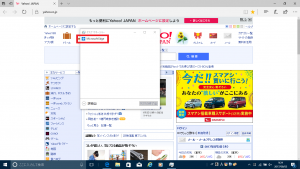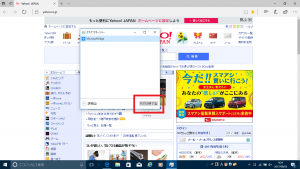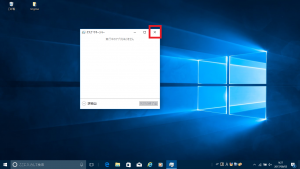迷惑な広告がでてくる!対処方法とは?~ブラウザの終了~
公開日:
:
最終更新日:2017/08/29
よくある相談
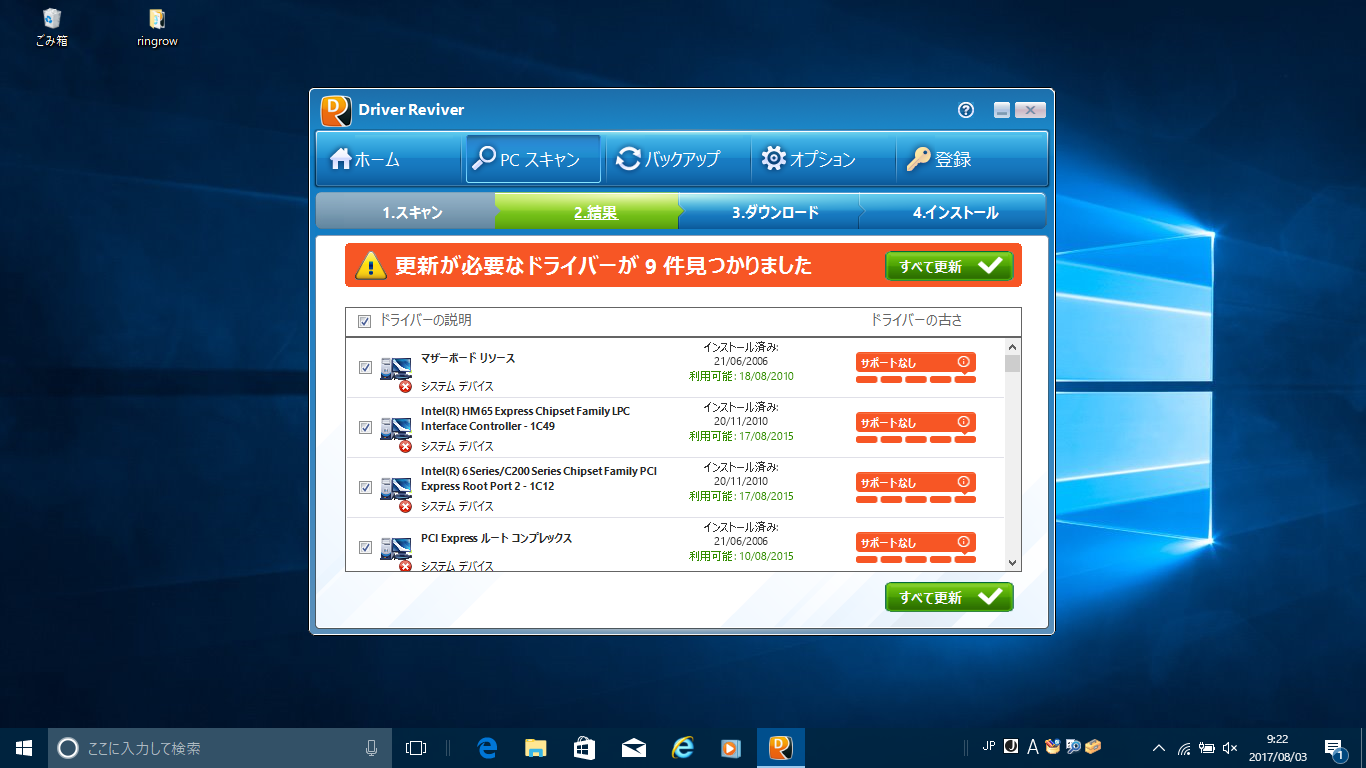
パソコンを使用していると、「ドライバーを更新してください」「ウイルスに感染しています」「有料サイトの登録が完了しました」といった画面が繰り返し出てくる・・・Σ(゜゜)
そんなときは、パソコンにアドウェアやワンクリックウェアが入り込んでいる可能性があります。最近では、パソコンから警告音がなるものや、すぐに電話をかけるようにと番号が記載されていて、不安を煽るものもあります。
こんなとき、絶対に焦って表示されている電話番号に電話をかけたりしてはいけません!
実際に電話をかけたら、カタコトの日本語でウイルスを除去するのには遠隔操作が必要だと説明され、パソコンを操作されたという話を、お客様からも何度か伺ったことがあります。
遠隔操作では、好き放題に情報を見たりソフトをインストールしたりすることができるので、悪意を持った人に操作されるのはとても危険です。広告の表示は無視し、冷静に対処することが大切です!
広告によって削除方法は異なりますが、まずは手軽にできる下記の方法を試してみましょう☆
ブラウザを閉じる
インターネットでページ閲覧中に表示が出てきた場合は、一度ブラウザを閉じてみましょう。
一時的な表示の場合は、これだけで表示が出なくなります!
右上の×印をクリックしてもブラウザが閉じられない場合は、下記の方法で終了します。
下の画像はWindows10の表示ですが、Windows7やWindows8のパソコンでも、同様の表示が出てきます!
①[Ctrl]キー、[Shift]キー、[Esc]キーを同時に押す

パソコンを再起動する
再起動で表示が出なくなる場合もあるので、試してみましょう!
再起動をしても出てくる場合は、残念ながらパソコンの中にアドウェアやワンクリックウェアが入り込んでしまっている可能性が高いです。
次回は、そんなときの削除方法をご紹介していきます!
お楽しみに☆
担当:草川
関連記事
-

-
ダブルクリックをシングルクリックに変更する方法
皆さん、いつもファイルやアプリをカチカチッとダブルクリックして開いていませんか? 人によっては、
-

-
見た目も気持ちもスッキリ!PCクリーニングのススメ
仕事場でもおうちでも使うパソコンですが、みなさんは定期的なお手入れはしていますか?一見綺麗
-

-
Webサイトをスタートにピン留めする方法②~Google Chrome~
前回は、Microsoft Edge(マイクロソフト エッジ)でwebページをスタートメニ
-

-
パソコン雑学~マウスの移動距離にも単位がある~
今回はパソコンにまつわる面白知識を紹介していきます。以前にも、キーボード配列についての面白
-

-
Googleフォトで15GBを超えてしまった場合の注意と、それぞれのクラウドシステムについて
前回の記事ではGoogle(グーグル)フォトで6月から無料で使用出来る容量、今後のGoog
-

-
外部機器が妨げる?パソコンが起動しないときにまず疑う要因
精密機器であるパソコンは、丁寧に使っていても予期せぬ不調の起こる可能性があります。 そうとはわか
-

-
Windows11を元のWindows10に戻す方法
Windows11(ウィンドウズイレブン)が2021年10月に正式にリリースされました。ま
-

-
Windows10のパソコンが突然インターネットに繋がらなくなった場合の対処法~電波マークに*印~
パソコンが、突然インターネットに繋がらなくなってしまうと非常に困りますよね。 原因は様々で
-

-
キーボードの入力ができなくなってしまった場合の対処法①
サポートセンターでは、時々「キーボードの入力ができなくなってしまった」というご相談を受けることが
-

-
Cドライブの容量がいっぱい!Dドライブを上手に活用する方法②
前回は、Cドライブに溜まってしまったデータをDドライブに移すため、移行先のフォルダーを新しく作成